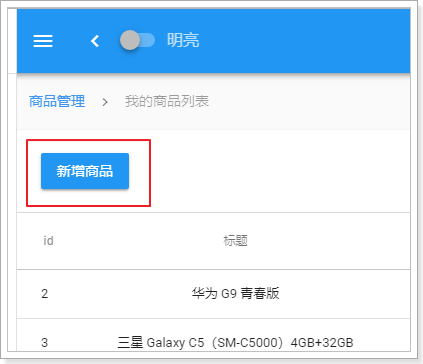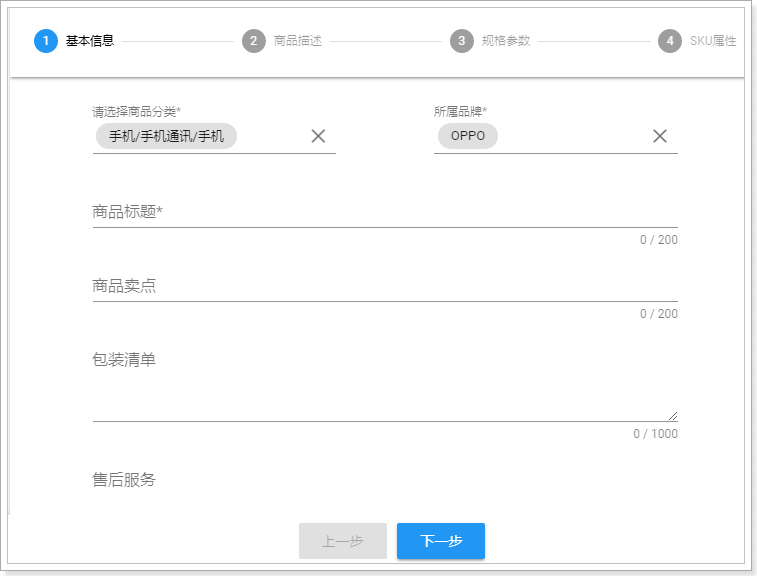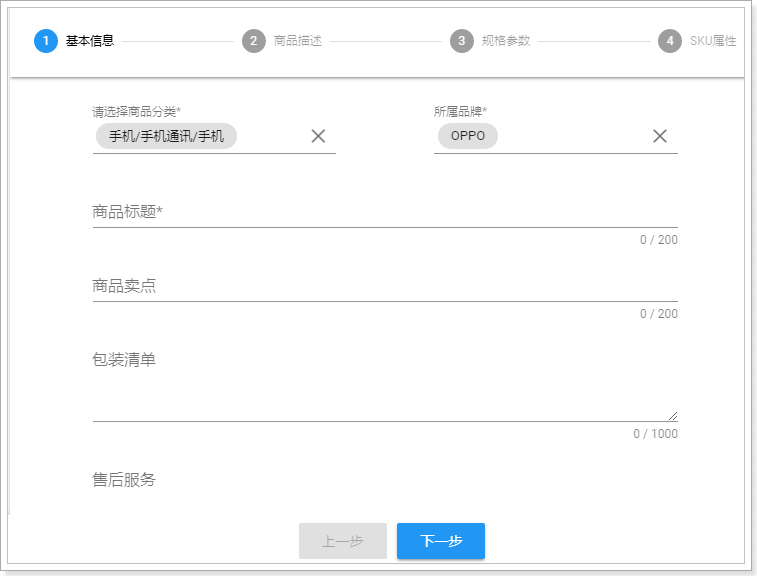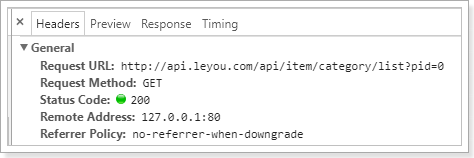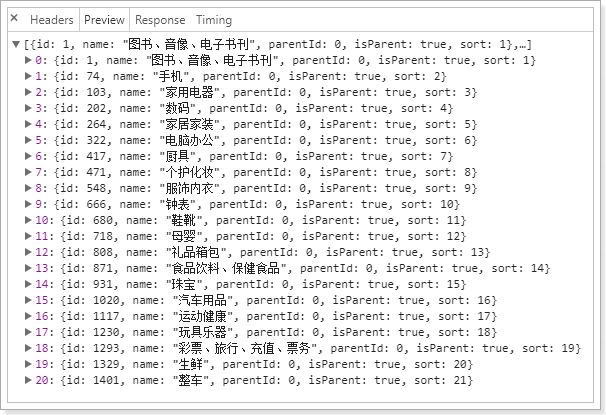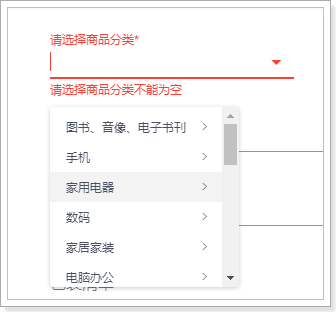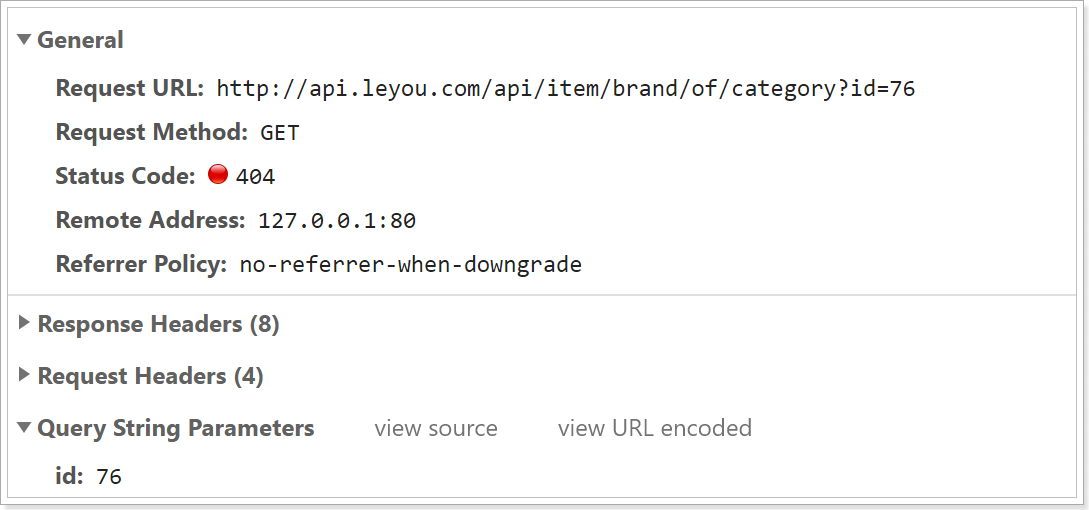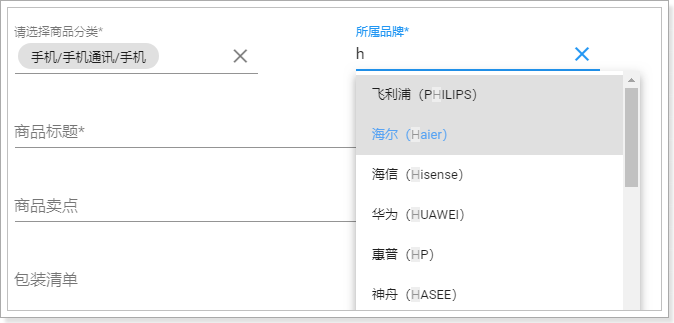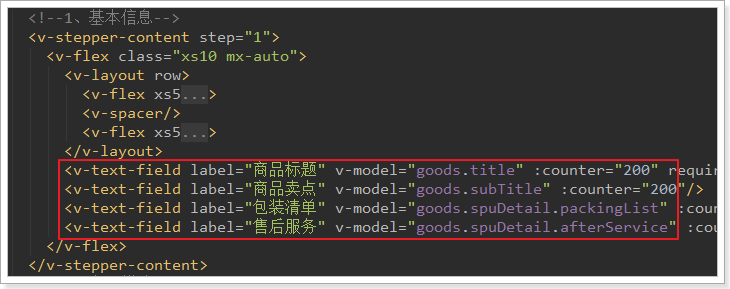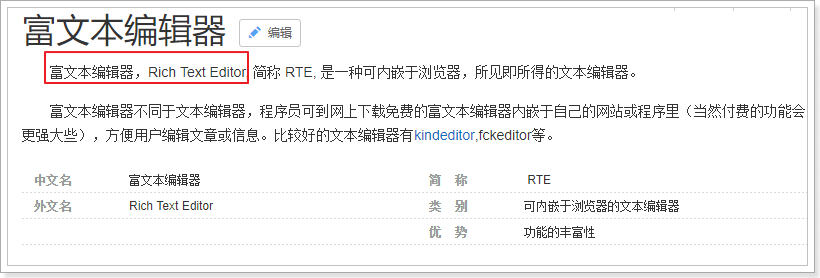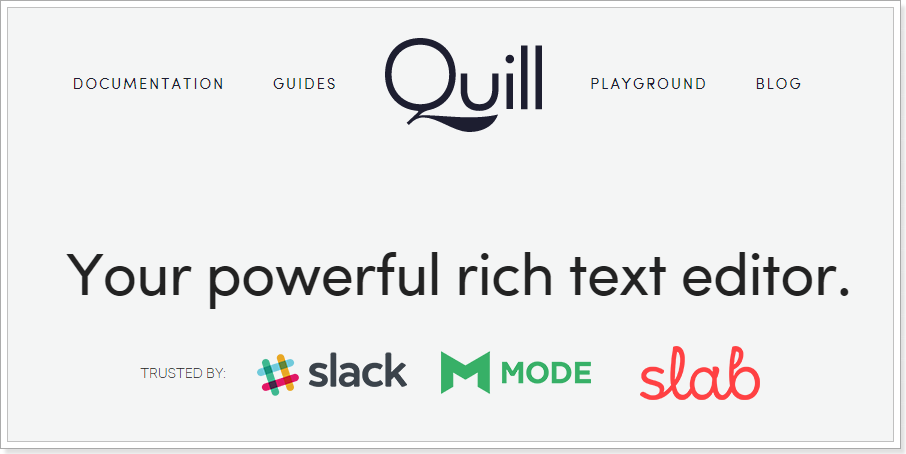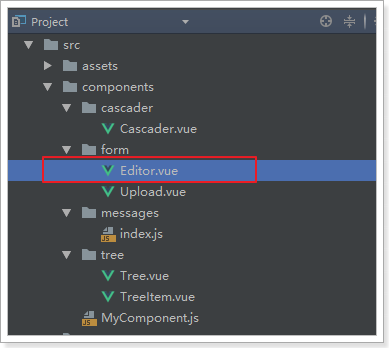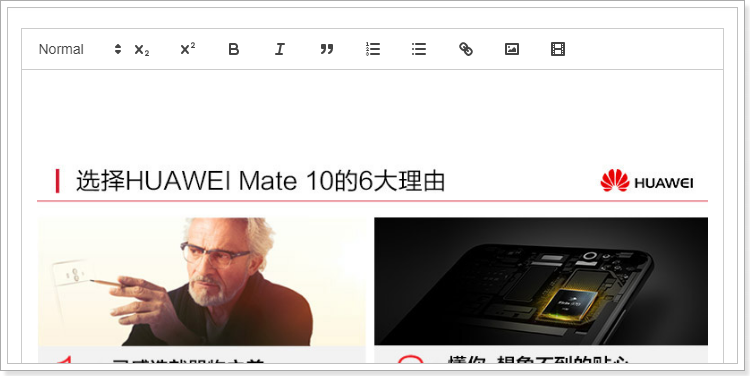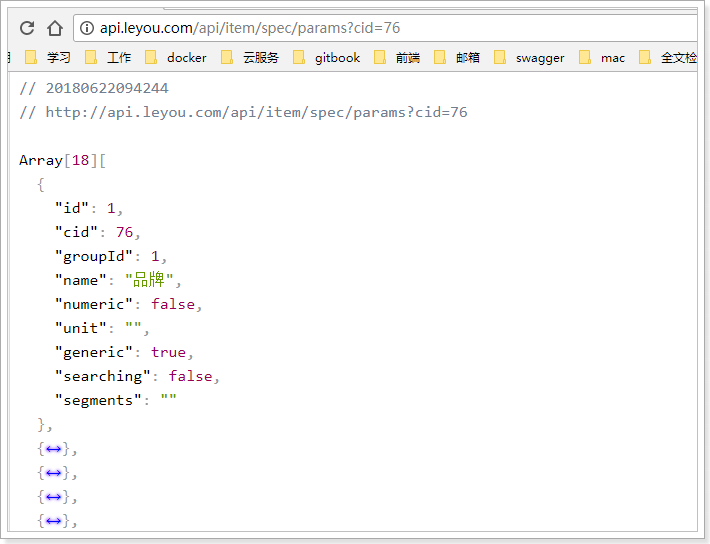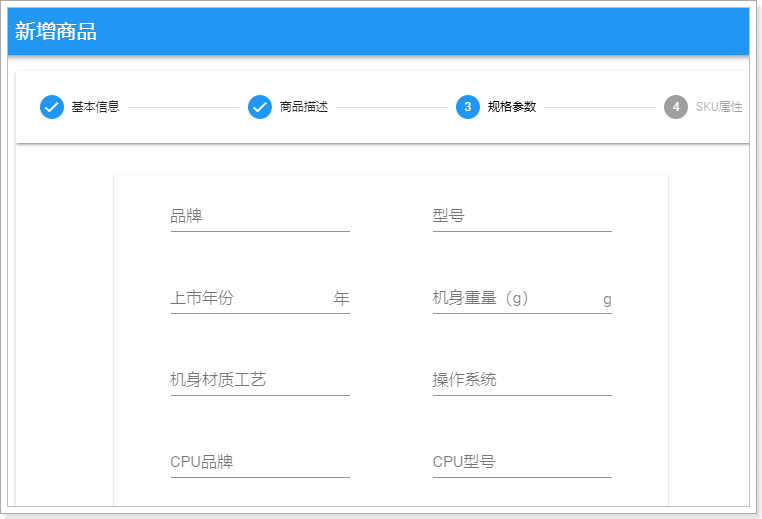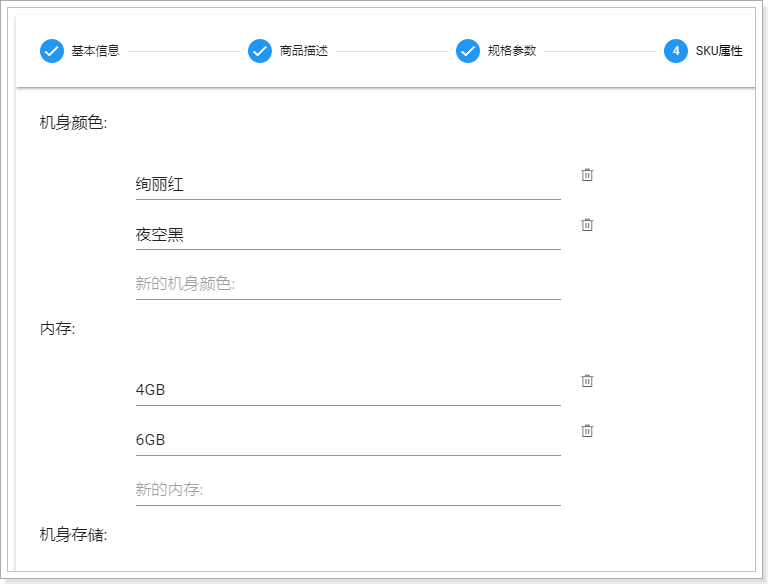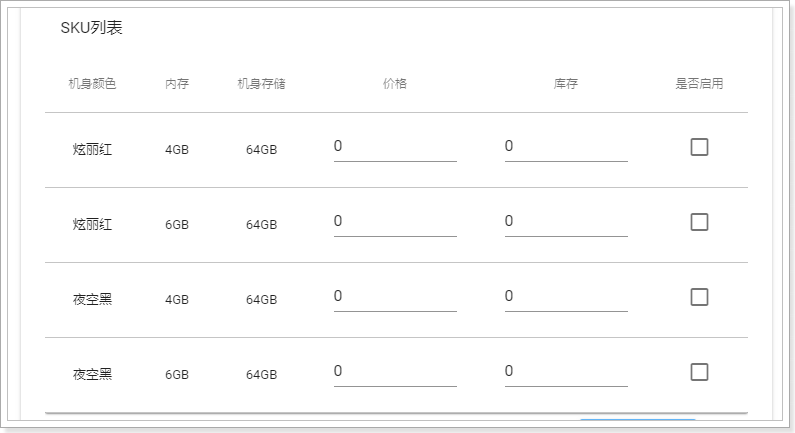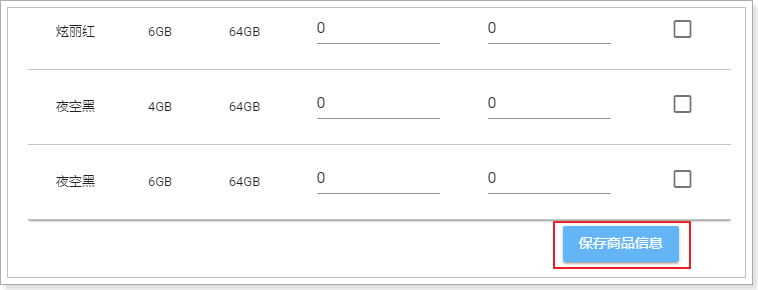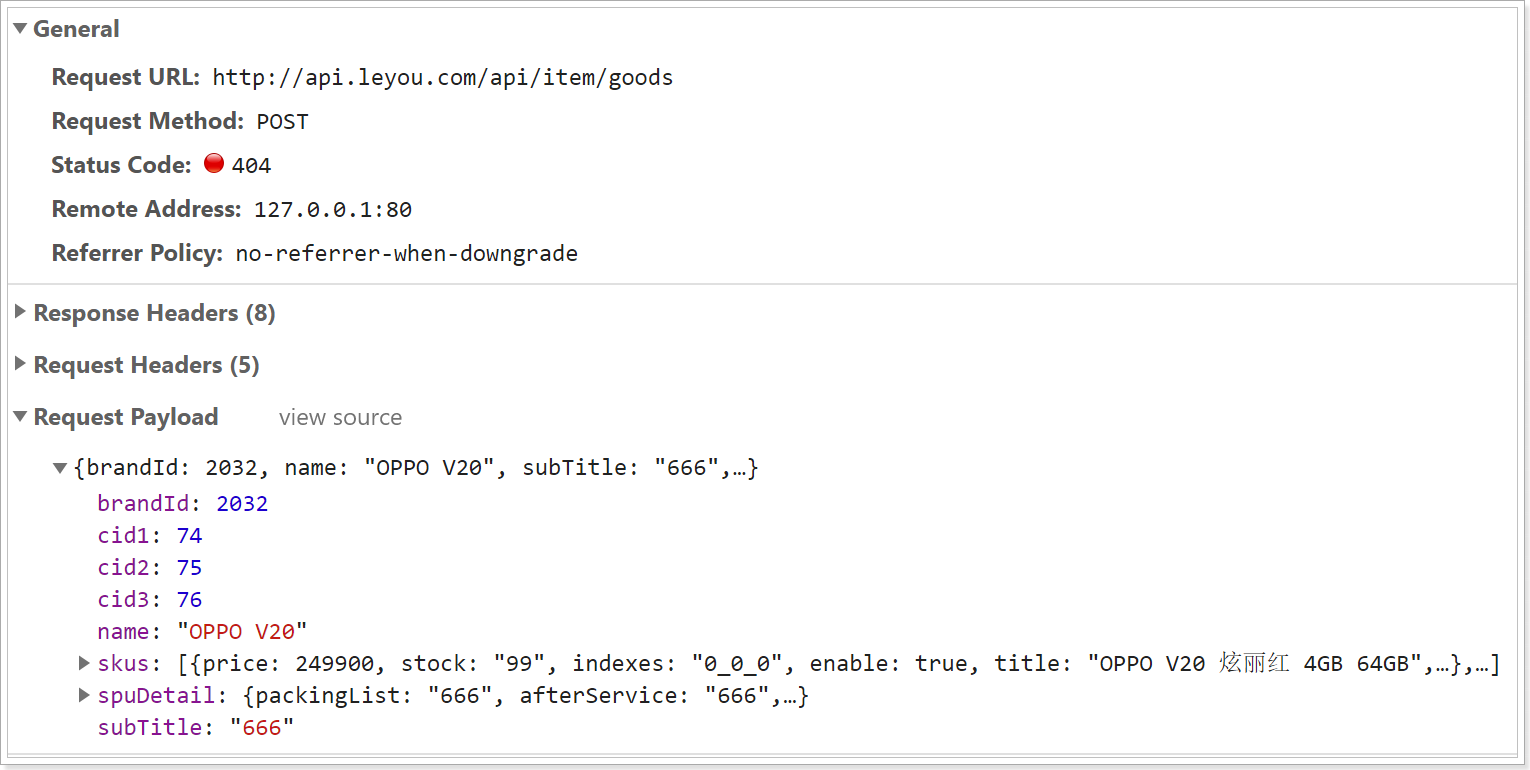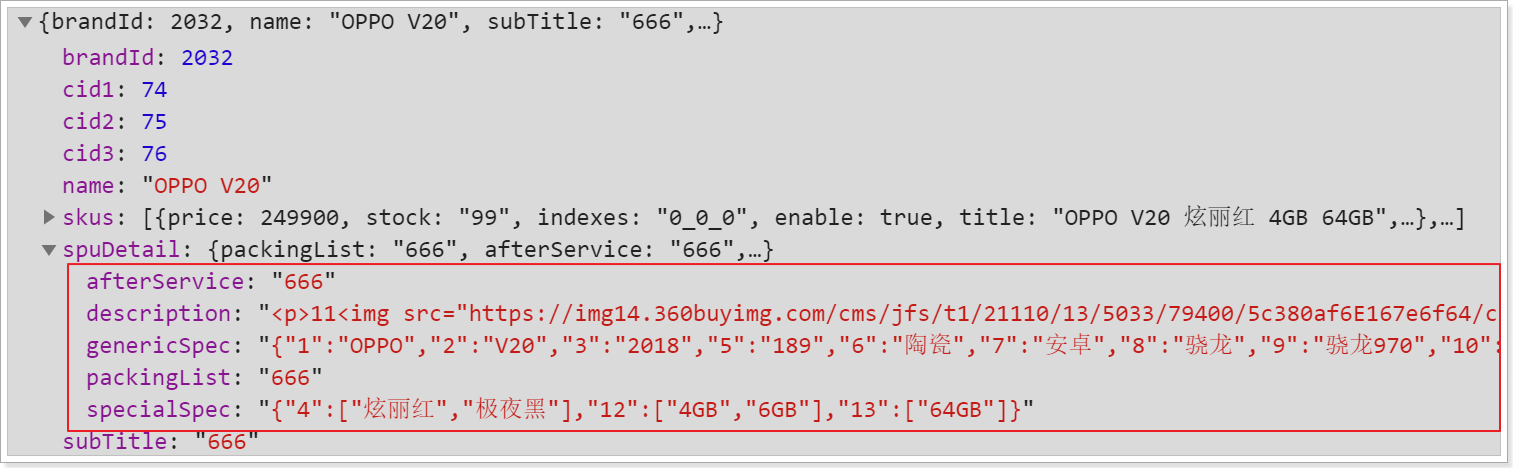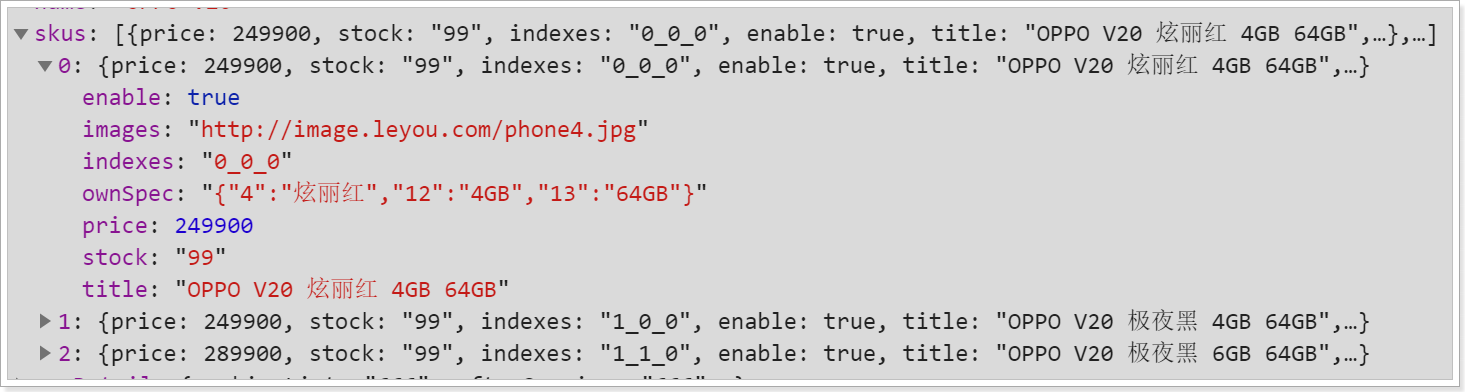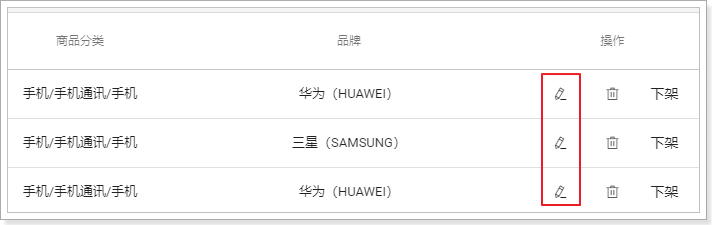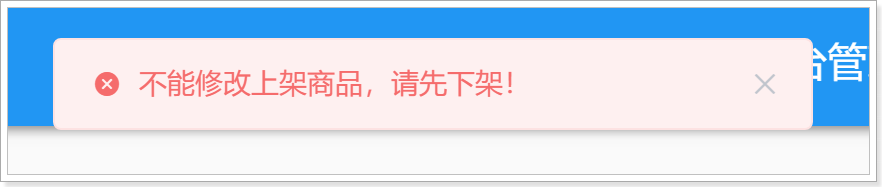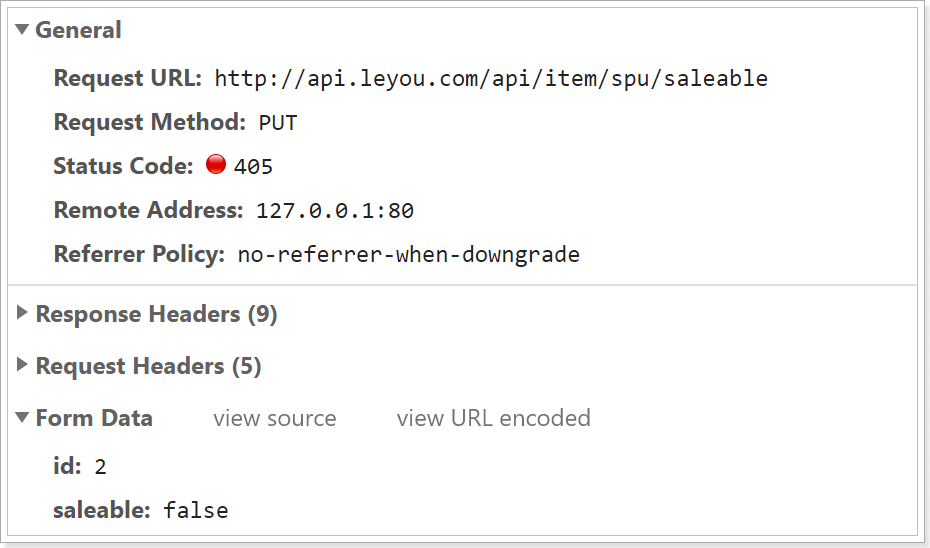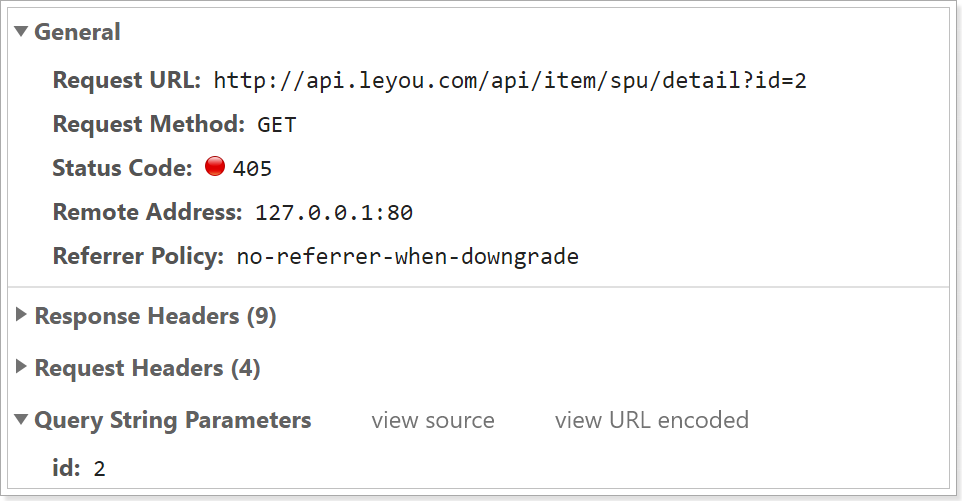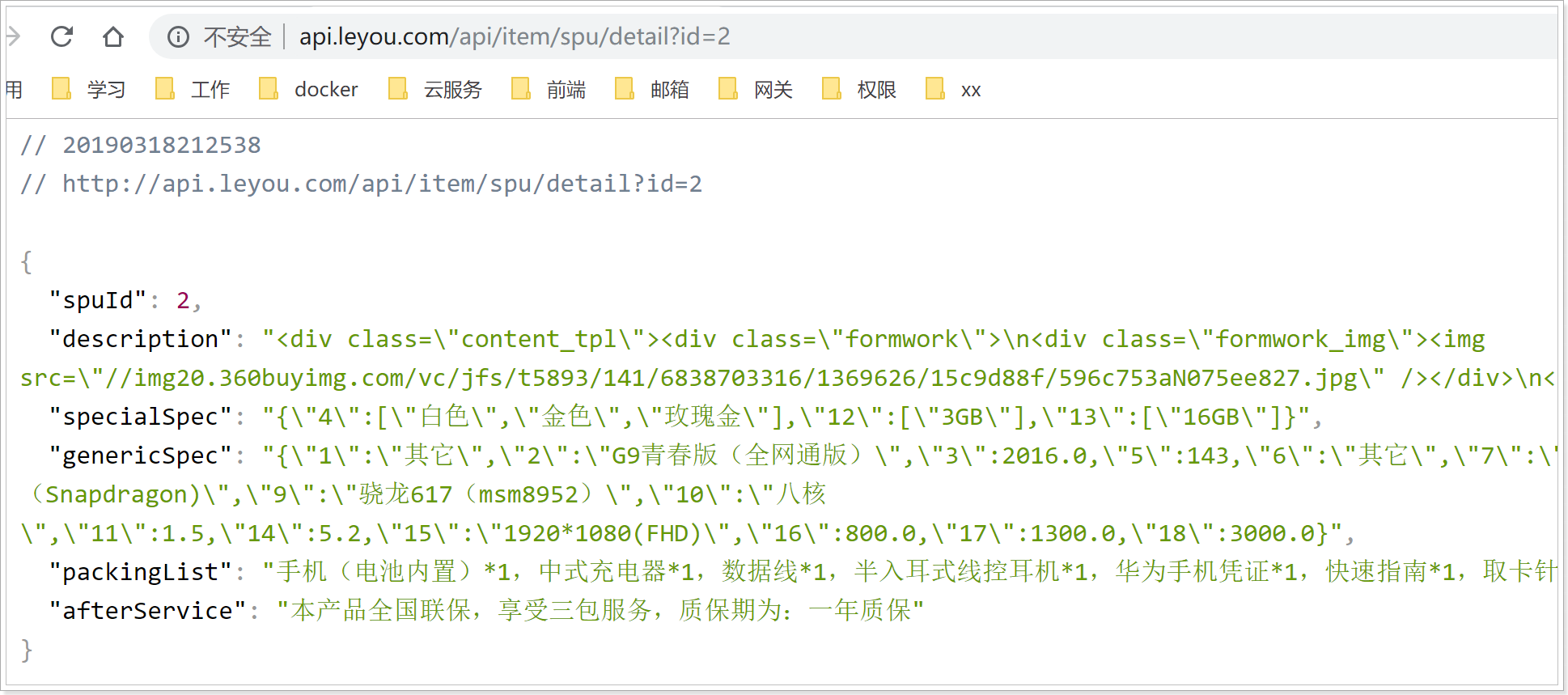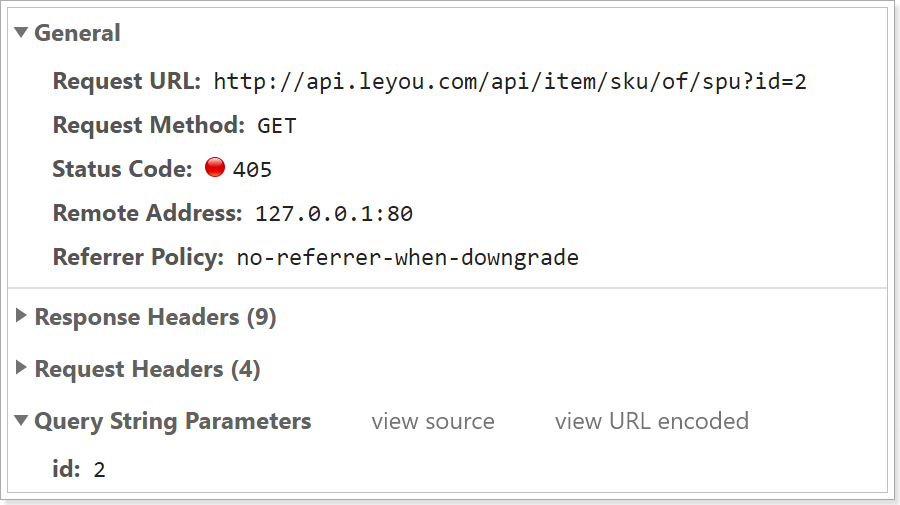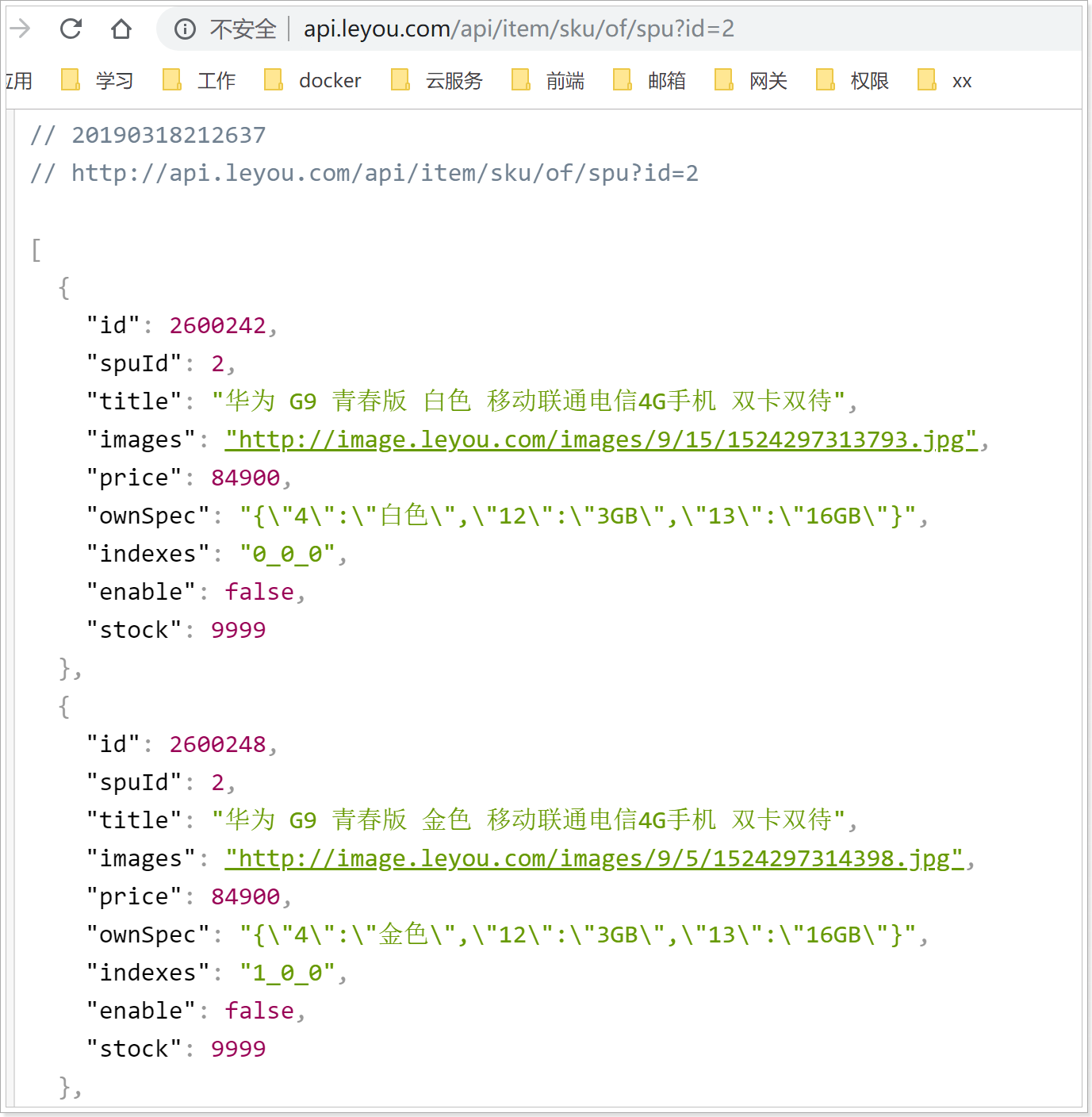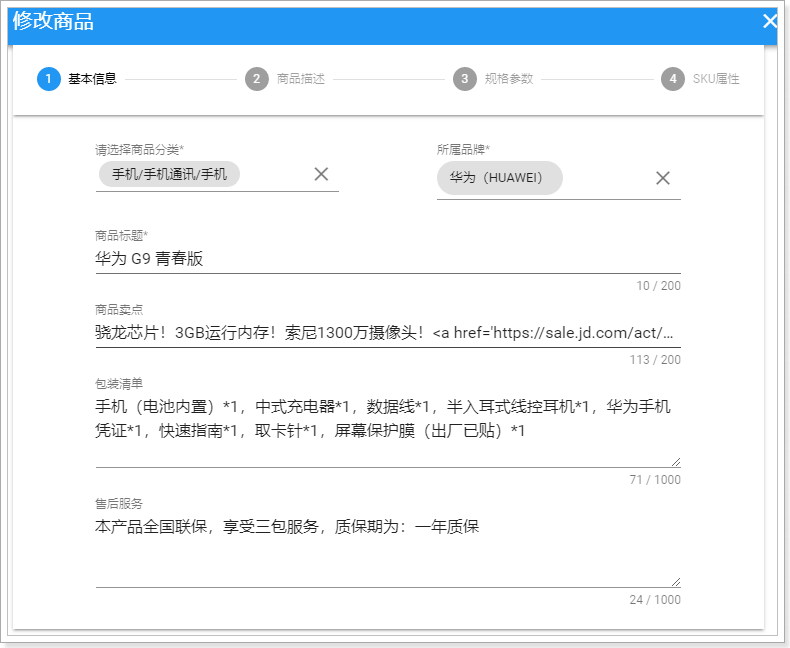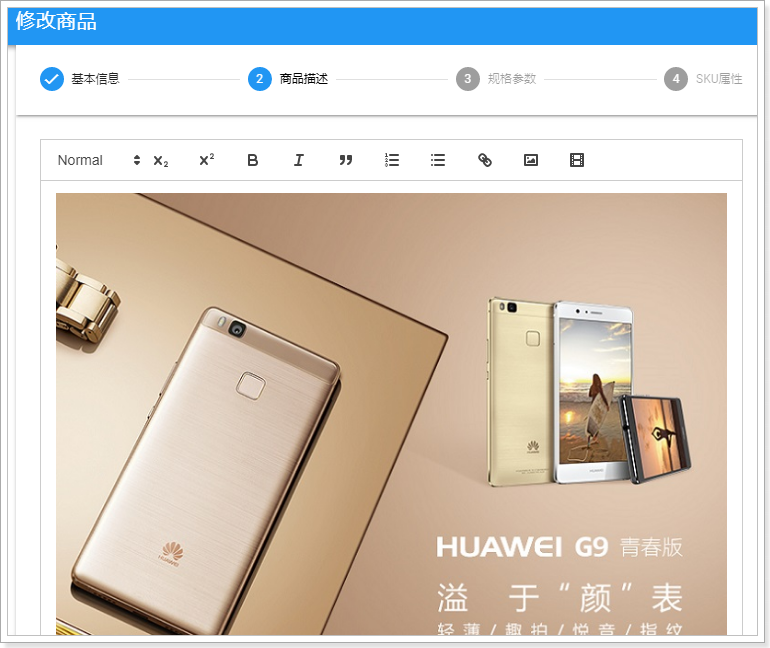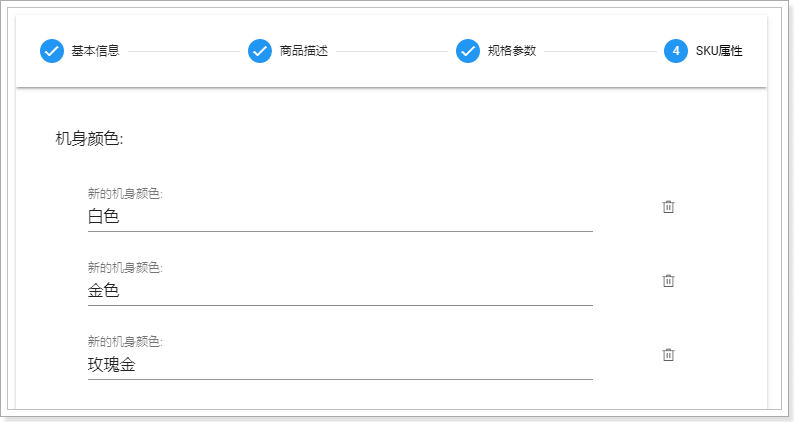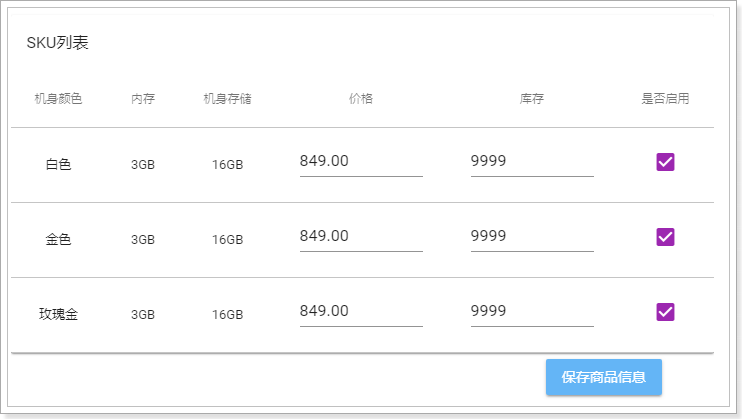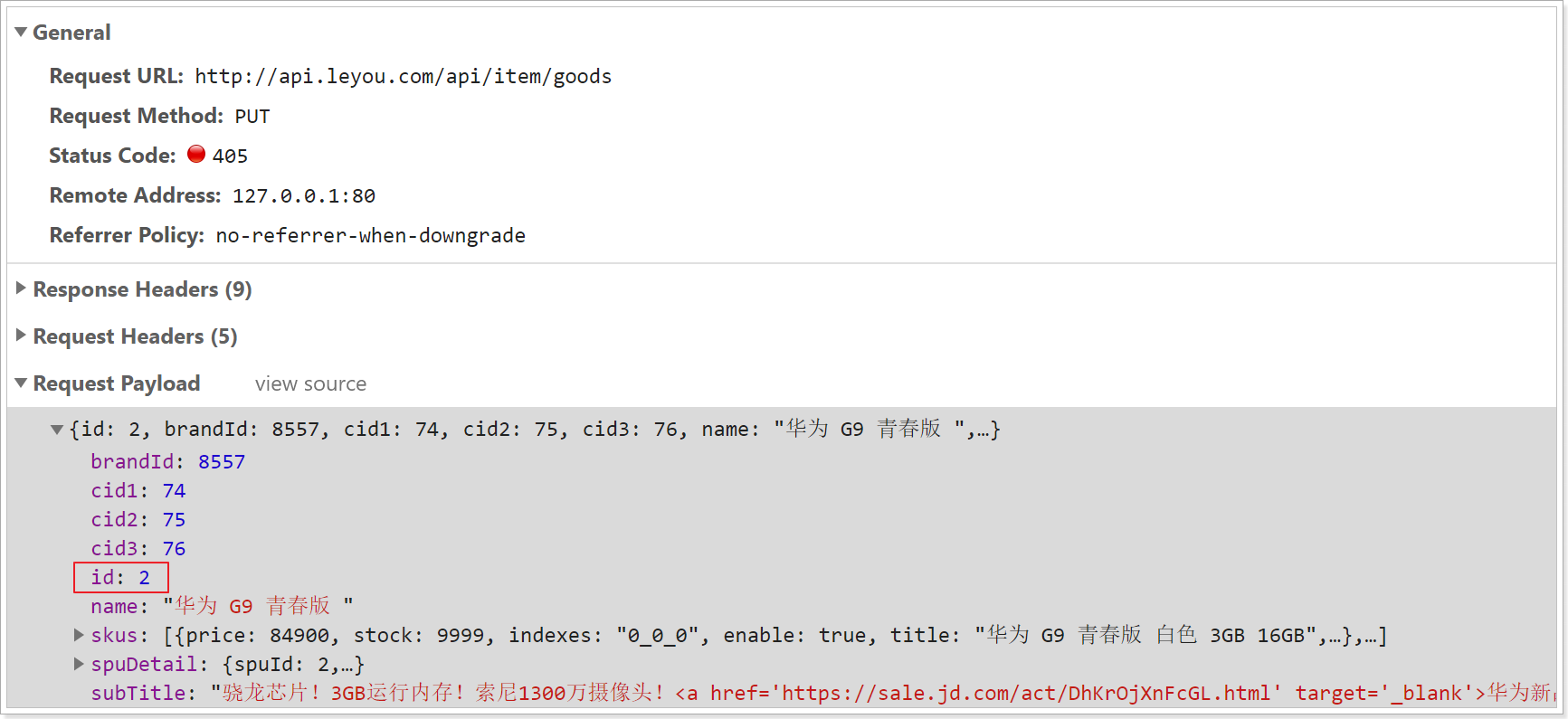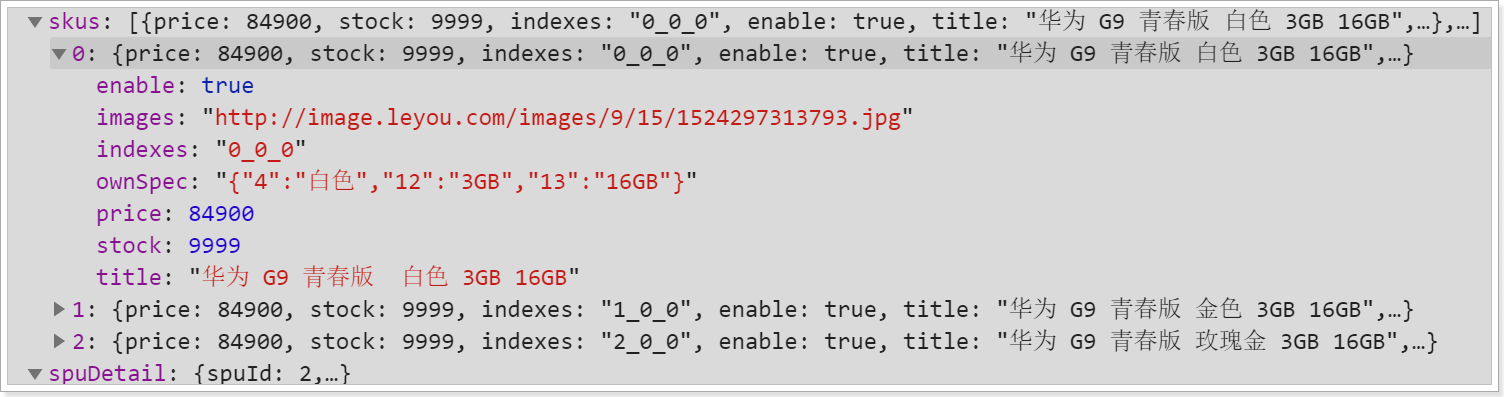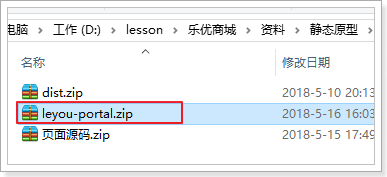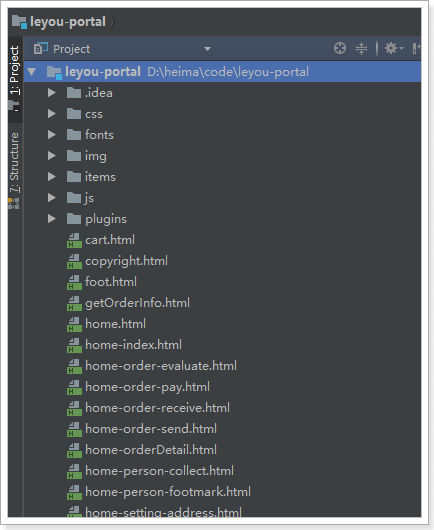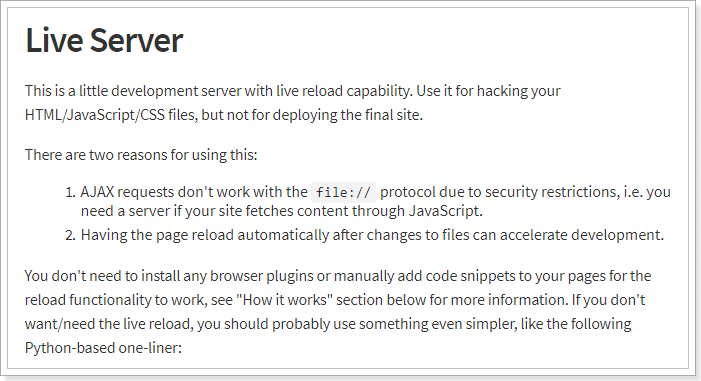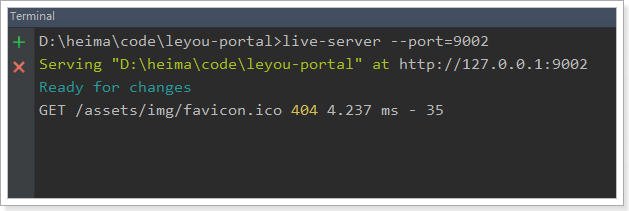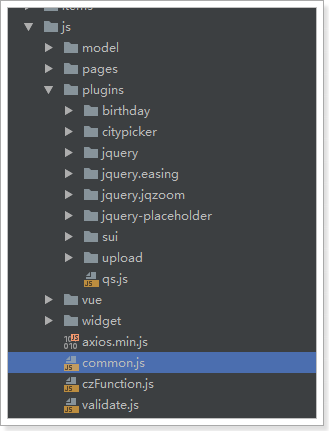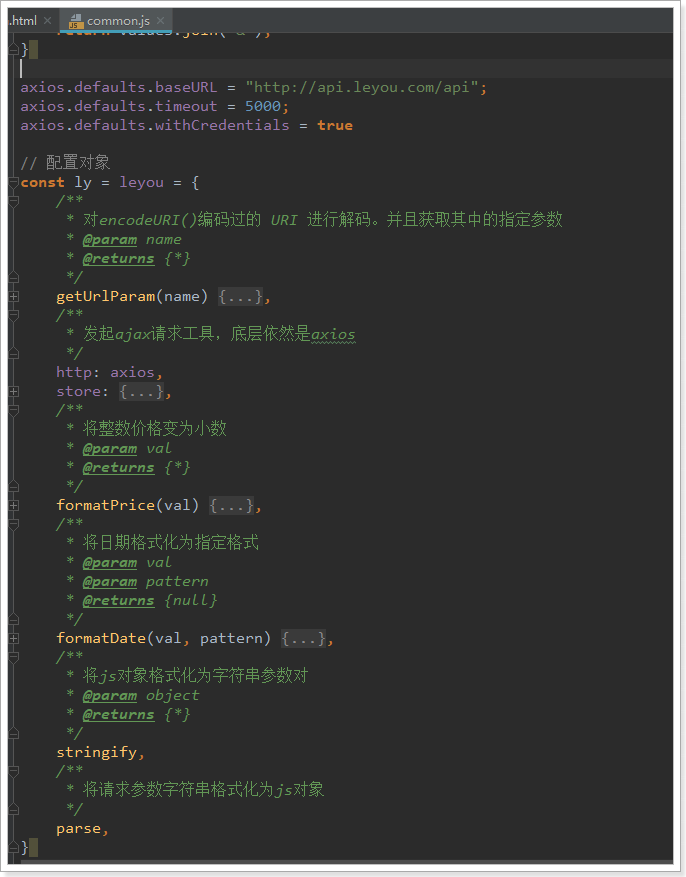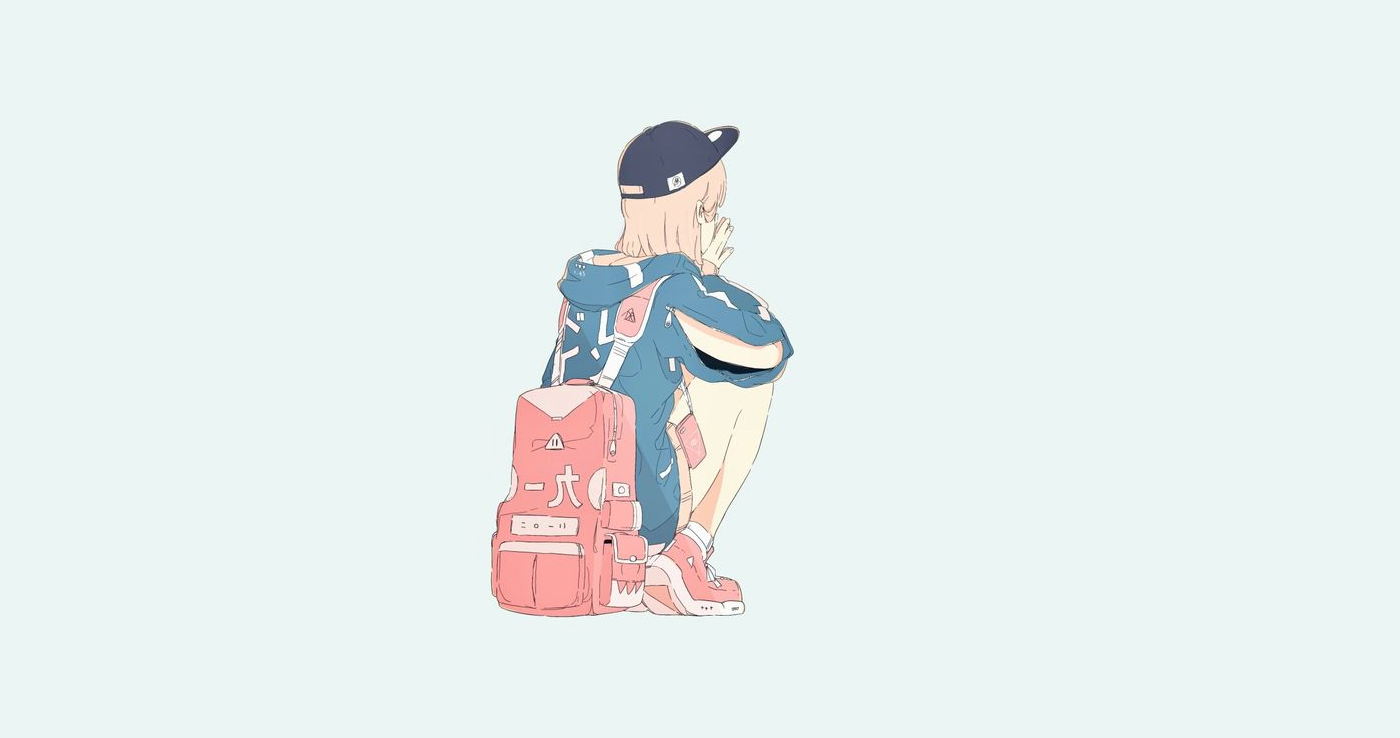0.学习目标
独立实现商品新增后台
独立实现商品编辑后台
独立搭建前台系统页面
1.商品新增 1.1.页面预览 当我们点击新增商品按钮:
就会出现一个弹窗:
里面把商品的数据分为了4部分来填写:
基本信息:主要是一些简单的文本数据,包含了SPU和SpuDetail的部分数据,如
商品分类:是SPU中的cid1,cid2,cid3属性
品牌:是spu中的brandId属性
标题:是spu中的title属性
子标题:是spu中的subTitle属性
售后服务:是SpuDetail中的afterService属性
包装列表:是SpuDetail中的packingList属性
商品描述:是SpuDetail中的description属性,数据较多,所以单独放一个页面
规格参数:商品规格信息,对应SpuDetail中的genericSpec属性
SKU属性:spu下的所有Sku信息
也就是说这个页面包含了商品相关的四张表中的数据:
tb_spu
tb_spu_detail
tb_sku
tb_stock
1.3.基本数据 我们先来看下基本数据:
1.3.1.商品分类 商品分类的级联选框我们之前在品牌查询已经做过,是要根据分类的pid查询分类,所以这里的级联选框已经实现完成:
刷新页面,可以看到请求已经发出:
需要注意的是,这里选中以后会显示3级分类,因为数据库中保存的就是商品的1~3级类目。
1.3.2.品牌选择 品牌也是一个下拉选框,不过其选项是不确定的,只有当用户选择了商品分类,才会把这个分类下的所有品牌展示出来。
所以页面编写了watch函数,监控商品分类的变化,每当商品分类值有变化,就会发起请求,查询品牌列表。刷新页面,当选中一个分类时,可以看到请求发起:
接下来,我们只要编写后台接口,根据商品分类id,查询对应品牌即可。
后台接口 页面需要去后台查询品牌信息,我们自然需要提供:
controller
1 2 3 4 5 6 7 8 9 @GetMapping("/of/category") public ResponseEntity<List<BrandDTO>> queryByCategoryId (@RequestParam("id") Long categoryId) { return ResponseEntity.ok(this .brandService.queryByCategoryId(categoryId)); }
service
1 2 3 4 5 6 7 8 public List<BrandDTO> queryByCategoryId (Long categoryId) { List<Brand> list = brandMapper.queryByCategoryId(categoryId); if (CollectionUtils.isEmpty(list)){ throw new LyException (ExceptionEnum.BRAND_NOT_FOUND); } return BeanHelper.copyWithCollection(list, BrandDTO.class); }
mapper
根据分类查询品牌有中间表,需要自己编写Sql:
1 2 @Select("SELECT b.id, b.name, b.letter, b.image FROM tb_category_brand cb INNER JOIN tb_brand b ON b.id = cb.brand_id WHERE cb.category_id = #{cid}") List<Brand> queryByCategoryId (@Param("cid") Long cid) ;
效果:
1.3.3.其它文本框 剩余的几个属性:标题、子标题等都是普通文本框,我们直接填写即可,没有需要特别注意的。
1.4.商品描述 商品描述信息比较复杂,而且图文并茂,甚至包括视频。
这样的内容,一般都会使用富文本编辑器。
1.4.1.什么是富文本编辑器 百度百科:
通俗来说:富文本,就是比较丰富的文本编辑器。普通的框只能输入文字,而富文本还能给文字加颜色样式等。
富文本编辑器有很多,例如:KindEditor、Ueditor。但并不原生支持vue
但是我们今天要说的,是一款支持Vue的富文本编辑器:vue-quill-editor
1.4.2.Vue-Quill-Editor GitHub的主页:https://github.com/surmon-china/vue-quill-editor
Vue-Quill-Editor是一个基于Quill的富文本编辑器:Quill的官网
1.4.3.使用指南 使用非常简单:
第一步:安装,使用npm命令:
1 2 npm install vue-quill-editor --save
第二步:加载,在js中引入:
全局使用:
1 2 3 4 5 6 import Vue from 'vue' import VueQuillEditor from 'vue-quill-editor' const options = {}; Vue .use (VueQuillEditor , options);
局部使用:
1 2 3 4 5 6 7 8 9 10 11 import 'quill/dist/quill.core.css' import 'quill/dist/quill.snow.css' import 'quill/dist/quill.bubble.css' import {quillEditor} from 'vue-quill-editor' var vm = new Vue ({ components :{ quillEditor } })
第三步:页面引用:
1 <quill-editor v-model ="goods.spuDetail.description" :options ="editorOption" />
1.4.4.自定义的富文本编辑器 不过这个组件有个小问题,就是图片上传的无法直接上传到后台,因此我们对其进行了封装,支持了图片的上传。
使用也非常简单:
1 2 3 <v-stepper-content step ="2" > <v-editor v-model ="goods.spuDetail.description" url ="/upload/signature" needSignature /> </v-stepper-content >
url:是图片上传的路径或者上传阿里OSS时的签名路径,这里输入的是签名路径
v-model:双向绑定,将富文本编辑器的内容绑定到goods.spuDetail.description
1.4.5.效果:
1.5.商品规格参数 规格参数的查询我们之前也已经编写过接口,因为商品规格参数也是与商品分类绑定,所以需要在商品分类变化后去查询,我们也是通过watch监控来实现:
可以看到这里是根据商品分类id查询规格参数:SpecParam。我们之前写过一个根据gid(分组id)来查询规格参数的接口,我们可以对其进行扩展:
改造查询规格参数接口
我们在原来的根据 gid(规格组id)查询规格参数的接口上,添加一个参数:cid,即商品分类id。
等一下, 考虑到以后可能还会根据是否搜索(searching)字段来过滤,我们多添加一个过滤条件:
1 2 3 4 5 6 7 8 9 10 11 12 13 14 15 @GetMapping("/params") public ResponseEntity<List<SpecParamDTO>> querySpecParams ( @RequestParam(value = "gid", required = false) Long gid, @RequestParam(value = "cid", required = false) Long cid, @RequestParam(value = "searching", required = false) Boolean searching ) { return ResponseEntity.ok(specService.querySpecParams(gid, cid, searching)); }
改造service:
1 2 3 4 5 6 7 8 9 10 11 12 13 14 15 16 17 public List<SpecParamDTO> queryParams (Long gid, Long cid, Boolean searching) { if (gid == null && cid == null ) { throw new LyException (ExceptionEnum.INVALID_PARAM_ERROR); } SpecParam record = new SpecParam (); record.setGroupId(gid); record.setCid(cid); record.setSearching(searching); List<SpecParam> list = paramMapper.select(record); if (CollectionUtils.isEmpty(list)) { throw new LyException (ExceptionEnum.SPEC_NOT_FOUND); } return BeanHelper.copyWithCollection(list, SpecParamDTO.class); }
如果param中有属性为null,则不会吧属性作为查询条件,因此该方法具备通用性,即可根据gid查询,也可根据cid查询。
测试:
刷新页面测试:
1.6.SKU信息 Sku属性是SPU下的每个商品的不同特征,如图:
当我们填写一些属性后,会在页面下方生成一个sku表格,大家可以计算下会生成多少个不同属性的Sku呢?
当你选择了上图中的这些选项时:
颜色共2种:夜空黑,绚丽红
内存共2种:4GB,6GB
机身存储1种:64GB
此时会产生多少种SKU呢? 应该是 2 * 2 * 1 = 4种,这其实就是在求笛卡尔积。
我们会在页面下方生成一个sku的表格:
这个表格中就包含了以上颜色内存的所有可能组合,剩下的价格等信息就需要用户自己来完成了。
注意,页面中的sku的图片上传,默认是上传到本地,这样可能上传后就无法找到图片,需要修改nginx:
如果是上传到本地,则需要在nginx中配置图片地址的判断:
1 2 3 4 5 6 7 8 9 10 11 12 13 14 server { listen 80 ; server_name image.leyou.com; location /images { root html; } location / { root html; if (!-f $request_filename ) { proxy_pass http://oss-cn-shanghai.aliyuncs.com; break; } } }
if (!-f $request_filename):判断是否在本地能找到图片,找不到才反向代理到阿里去找图片
如果不想修改nginx ,也可以修改成上传到阿里,这样nginx就无需修改了:
大概是在119行。
1.7.页面表单提交 在sku列表的下方,有一个提交按钮:
点击提交,查看控制台提交的数据格式:
1.8.后台实现 1.8.1.实体类
Sku
1 2 3 4 5 6 7 8 9 10 11 12 13 14 15 16 17 18 19 20 21 22 23 24 25 26 package com.leyou.item.entity;import lombok.Data;import tk.mybatis.mapper.annotation.KeySql;import javax.persistence.Id;import javax.persistence.Table;import java.util.Date;@Data @Table(name = "tb_sku") public class Sku { @Id @KeySql(useGeneratedKeys=true) private Long id; private Long spuId; private String title; private String images; private Long price; private Integer stock; private String ownSpec; private String indexes; private Boolean enable; private Date createTime; private Date updateTime; }
然后是对应的DTO:
1 2 3 4 5 6 7 8 9 10 11 12 @Data public class SkuDTO { private Long id; private Long spuId; private String title; private String images; private Long price; private String ownSpec; private String indexes; private Boolean enable; private Integer stock; }
1.8.2.请求分析 四个问题:
首先要定义一个SpuDetailDTO:
1 2 3 4 5 6 7 8 9 @Data public class SpuDetailDTO { private Long spuId; private String description; private String specialSpec; private String genericSpec; private String packingList; private String afterService; }
然后修改SpuDTO,在里面包含SpuDetail和Sku的集合
1 2 3 4 5 6 7 8 9 10 11 12 13 14 15 16 17 18 19 20 21 22 package com.leyou.item.dto;import lombok.Data;import java.util.Arrays;import java.util.Date;import java.util.List;@Data public class SpuDTO { private SpuDetailDTO spuDetail; private List<SkuDTO> skus; }
接下来就可以编写业务了
1.8.3.业务代码
controller
代码:
1 2 3 4 5 6 7 8 9 10 @PostMapping("goods") public ResponseEntity<Void> saveGoods (@RequestBody SpuDTO spuDTO) { this .goodsService.save(spuDTO); return new ResponseEntity <>(HttpStatus.CREATED); }
注意:通过@RequestBody注解来接收Json请求
Service
这里的逻辑比较复杂,我们除了要对SPU新增以外,还要对SpuDetail、Sku、Stock进行保存
1 2 3 4 5 6 7 8 9 10 11 12 13 14 15 16 17 18 19 20 21 22 23 24 25 26 27 28 29 30 31 32 33 34 35 36 @Transactional public void save (SpuDTO spuDTO) { Spu spu = BeanHelper.copyProperties(spuDTO, Spu.class); spu.setId(null ); spu.setCreateTime(null ); spu.setSaleable(null ); int count = spuMapper.insertSelective(spu); if (count != 1 ) { throw new LyException (ExceptionEnum.INSERT_OPERATION_FAIL); } SpuDetailDTO spuDetailDTO = spuDTO.getSpuDetail(); SpuDetail spuDetail = BeanHelper.copyProperties(spuDetailDTO, SpuDetail.class); spuDetail.setSpuId(spu.getId()); count = detailMapper.insertSelective(spuDetail); if (count != 1 ) { throw new LyException (ExceptionEnum.INSERT_OPERATION_FAIL); } List<SkuDTO> skuDTOList = spuDTO.getSkus(); List<Sku> skuList = new ArrayList <>(); for (SkuDTO skuDTO : skuDTOList) { skuDTO.setSpuId(spu.getId()); skuList.add(BeanHelper.copyProperties(skuDTO, Sku.class)); } count = skuMapper.insertList(skuList); if (count != skuList.size()) { throw new LyException (ExceptionEnum.INSERT_OPERATION_FAIL); } }
mapper
这里因为要批量新增,因此需要再多继承一个Mapper:InsertListMapper
1 2 3 4 5 6 7 8 9 package com.leyou.item.mapper;import com.leyou.common.mapper.BaseMapper;import com.leyou.item.entity.Sku;import tk.mybatis.mapper.common.special.InsertListMapper;public interface SkuMapper extends BaseMapper <Sku>, InsertListMapper<Sku> {}
注意:可能有多个InsertListMapper,看清楚我导入的包。
2.商品修改 2.1.商品上下架 在商品详情页,每一个商品后面,都会有一个编辑按钮:
点击这个按钮,并没有打开商品编辑窗口,而是弹出了一个提示窗口:
已经上架的商品用户可能正在购买,所以不能修改。必须要先下架才可以。
2.1.1.页面请求 此时打开控制台,可以看到请求已经发出了:
请求方式:PUT
请求路径:/spu/saleable
参数有两个 :
id:应该是spu的id
saleable:布尔值,代表上架或下架
返回结果:应该是无
2.1.2.后台实现 接下来我们在服务端接收请求,并且修改spu的saleable属性。
需要注意的是,我们在修改spu属性的同时,还需要修改sku的enable属性,因为spu下架,sku也要跟着进行下架
controller:
1 2 3 4 5 6 7 8 9 10 11 @PutMapping("spu/saleable") public ResponseEntity<Void> updateSpuSaleable (@RequestParam("id") Long id, @RequestParam("saleable") Boolean saleable) { goodsService.updateSaleable(id, saleable); return ResponseEntity.status(HttpStatus.NO_CONTENT).build(); }
service:
1 2 3 4 5 6 7 8 9 10 11 12 13 14 15 16 17 18 19 20 21 22 23 24 25 @Transactional public void updateSaleable (Long id, Boolean saleable) { Spu spu = new Spu (); spu.setId(id); spu.setSaleable(saleable); int count = spuMapper.updateByPrimaryKeySelective(spu); if (count != 1 ) { throw new LyException (ExceptionEnum.UPDATE_OPERATION_FAIL); } Sku sku = new Sku (); sku.setEnable(saleable); Example example = new Example (Sku.class); example.createCriteria().andEqualTo("spuId" , id); count = skuMapper.updateByExampleSelective(sku, example); int size = skuMapper.selectCountByExample(example); if (count != size) { throw new LyException (ExceptionEnum.UPDATE_OPERATION_FAIL); } }
2.2.数据回显 2.2.1.编辑按钮点击事件 点击下架商品后,再次点击修改,发现这次没有弹出警告,但是编辑窗口也没有弹出,怎么回事呢?
打开控制台,发现发起了一次请求:
编辑是需要数据回显的,而表格数据中只有spu信息,没有spuDetail和sku信息,需要去服务端查询。
因此,接下来我们就编写后台接口,提供查询spuDetail和sku接口。
2.2.2.查询SpuDetail接口
controller
需要分析的内容:
请求方式:GET
请求路径:/spu/detail
请求参数:id,应该是spu的id
返回结果:SpuDetailDTO对象
1 2 3 4 5 6 7 8 9 @GetMapping("/spu/detail") public ResponseEntity<SpuDetailDTO> querySpuDetailById (@RequestParam("id") Long id) { return ResponseEntity.ok(goodsService.querySpuDetailById(id)); }
service
1 2 3 4 5 6 7 public SpuDetailDTO querySpuDetailById (Long id) { SpuDetail spuDetail = detailMapper.selectByPrimaryKey(id); if (spuDetail == null ) { throw new LyException (ExceptionEnum.GOODS_NOT_FOUND); } return BeanHelper.copyProperties(spuDetail, SpuDetailDTO.class); }
测试:
2.2.3.查询sku 再次点击修改, 发现又发出了一次请求,这次应该是查询sku:
分析
请求方式:Get
请求路径:/sku/of/spu
请求参数:id,应该是spu的id
返回结果:sku的集合
controller
1 2 3 4 5 6 7 8 9 @GetMapping("sku/of/spu") public ResponseEntity<List<SkuDTO>> querySkuBySpuId (@RequestParam("id") Long id) { return ResponseEntity.ok(this .goodsService.querySkuListBySpuId(id)); }
service
需要注意的是,为了页面回显方便,我们一并把sku的库存stock也查询出来
1 2 3 4 5 6 7 8 9 public List<SkuDTO> querySkuListBySpuId (Long id) { Sku s = new Sku (); s.setSpuId(id); List<Sku> list = skuMapper.select(s); if (CollectionUtils.isEmpty(list)) { throw new LyException (ExceptionEnum.GOODS_NOT_FOUND); } return BeanHelper.copyWithCollection(list, SkuDTO.class); }
测试:
2.2.4.页面回显 随便点击一个编辑按钮,发现数据回显完成:
2.3.请求分析 这里的保存按钮与新增其实是同一个,因此提交的逻辑也是一样的,这里不再赘述。
随便修改点数据,然后点击保存,可以看到浏览器已经发出请求:
区别在于,这次的请求中带上了id信息,因为需要根据id来修改数据
包括spuDetail也是一样:
但是再来看sku:
发现sku中并没有带上sku的id信息,为什么呢?如果没有id我们又该怎样修改呢?
这是因为sku的规格参数修改或删减,可能会导致新增很多sku或者以前的sku直接消失,无法去做修改操作。因此建议的业务逻辑是先对sku进行删除,然后再进行新增。
2.4.后台实现 接下来,我们编写后台,实现修改商品接口。
2.4.1.Controller
请求方式:PUT
请求路径:/goods
请求参数:SpuDTO对象
返回结果:无
1 2 3 4 5 6 7 8 9 10 @PutMapping("goods") public ResponseEntity<Void> updateGoods (@RequestBody SpuDTO spu) { goodsService.updateGoods(spu); return ResponseEntity.status(HttpStatus.NO_CONTENT).build(); }
2.4.2.Service spu数据可以修改,但是SKU数据无法修改,因为有可能之前存在的SKU现在已经不存在了,或者以前的sku属性都不存在了。比如以前内存有4G,现在没了。
因此这里直接删除以前的SKU,然后新增即可。
代码:
1 2 3 4 5 6 7 8 9 10 11 12 13 14 15 16 17 18 19 20 21 22 23 24 25 26 27 28 29 30 31 32 33 34 35 36 37 38 39 40 41 42 43 44 45 46 47 48 49 50 51 52 53 54 @Transactional public void updateGoods (SpuDTO spuDTO) { Long spuId = spuDTO.getId(); if (spuId == null ) { throw new LyException (ExceptionEnum.INVALID_PARAM_ERROR); } Sku sku = new Sku (); sku.setSpuId(spuId); int size = skuMapper.selectCount(sku); if (size > 0 ) { int count = skuMapper.delete(sku); if (count != size){ throw new LyException (ExceptionEnum.UPDATE_OPERATION_FAIL); } } Spu spu = BeanHelper.copyProperties(spuDTO, Spu.class); spu.setSaleable(null ); spu.setCreateTime(null ); spu.setUpdateTime(null ); int count = spuMapper.updateByPrimaryKeySelective(spu); if (count != 1 ) { throw new LyException (ExceptionEnum.UPDATE_OPERATION_FAIL); } SpuDetail spuDetail = BeanHelper.copyProperties(spuDTO.getSpuDetail(), SpuDetail.class); spuDetail.setSpuId(spuId); spuDetail.setCreateTime(null ); spuDetail.setUpdateTime(null ); count = detailMapper.updateByPrimaryKeySelective(spuDetail); if (count != 1 ) { throw new LyException (ExceptionEnum.UPDATE_OPERATION_FAIL); } List<SkuDTO> dtoList = spuDTO.getSkus(); List<Sku> skuList = dtoList.stream().map(dto -> { dto.setEnable(false ); dto.setSpuId(spuId); return BeanHelper.copyProperties(dto, Sku.class); }).collect(Collectors.toList()); count = skuMapper.insertList(skuList); if (count != skuList.size()) { throw new LyException (ExceptionEnum.UPDATE_OPERATION_FAIL); } }
2.4.3.mapper 与以前一样。
3.搭建前台系统 后台系统的内容暂时告一段落,有了商品,接下来我们就要在页面展示商品,给用户提供浏览和购买的入口,那就是我们的门户系统。
门户系统面向的是用户,安全性很重要,而且搜索引擎对于单页应用并不友好。因此我们的门户系统不再采用与后台系统类似的SPA(单页应用)。
依然是前后端分离,不过前端的页面会使用独立的html,在每个页面中使用vue来做页面渲染。
3.1.静态资源 webpack打包多页应用配置比较繁琐,项目结构也相对复杂。这里为了简化开发(毕竟我们不是专业的前端人员),我们不在使用webpack,而是直接编写原生的静态HTML。
3.1.1.导入静态资源 将课前资料中的leyou-portal解压,并把结果赋值到工作空间的目录
解压缩:
然后通过idea打开,可以看到项目结构:
3.2.live-server 没有webpack,我们就无法使用webpack-dev-server运行这个项目,实现热部署。
所以,这里我们使用另外一种热部署方式:live-server,
3.2.1.简介 地址;https://www.npmjs.com/package/live-server
这是一款带有热加载功能的小型开发服务器。用它来展示你的HTML / JavaScript / CSS,但不能用于部署最终的网站。
3.2.2.非必须,安装和运行参数 安装,使用npm命令即可,这里建议全局安装,以后任意位置可用
1 npm install -g live-server
运行时,直接输入命令:
另外,你可以在运行命令后,跟上一些参数以配置:
--port=NUMBER - 选择要使用的端口,默认值:PORT env var或8080--host=ADDRESS - 选择要绑定的主机地址,默认值:IP env var或0.0.0.0(“任意地址”)--no-browser - 禁止自动Web浏览器启动--browser=BROWSER - 指定使用浏览器而不是系统默认值--quiet | -q - 禁止记录--verbose | -V - 更多日志记录(记录所有请求,显示所有侦听的IPv4接口等)--open=PATH - 启动浏览器到PATH而不是服务器root--watch=PATH - 用逗号分隔的路径来专门监视变化(默认值:观看所有内容)--ignore=PATH- 要忽略的逗号分隔的路径字符串(anymatch -compatible definition)--ignorePattern=RGXP-文件的正则表达式忽略(即.*\.jade)(不推荐使用 赞成--ignore)--middleware=PATH - 导出要添加的中间件功能的.js文件的路径; 可以是没有路径的名称,也可以是引用middleware文件夹中捆绑的中间件的扩展名--entry-file=PATH - 提供此文件(服务器根目录)代替丢失的文件(对单页应用程序有用)--mount=ROUTE:PATH - 在定义的路线下提供路径内容(可能有多个定义)--spa - 将请求从/ abc转换为/#/ abc(方便单页应用)--wait=MILLISECONDS - (默认100ms)等待所有更改,然后重新加载--htpasswd=PATH - 启用期待位于PATH的htpasswd文件的http-auth--cors - 为任何来源启用CORS(反映请求源,支持凭证的请求)--https=PATH - 到HTTPS配置模块的路径--proxy=ROUTE:URL - 代理ROUTE到URL的所有请求--help | -h - 显示简洁的使用提示并退出--version | -v - 显示版本并退出
3.2.3.测试 我们进入leyou-portal目录,输入命令:
3.4.脚本启动 初始化npm
安装vue
配置启动脚本:
进入package.json文件,在script中添加启动脚本:
1 2 3 4 5 6 7 8 9 10 11 12 13 14 15 16 { "name" : "leyou-portal" , "version" : "1.0.0" , "description" : "" , "main" : "index.js" , "scripts" : { "test" : "echo \"Error: no test specified\" && exit 1" , "serve" : "live-server --port=9002" } , "keywords" : [ ] , "author" : "" , "license" : "ISC" , "dependencies" : { "vue" : "^2.6.10" } }
以后可以用 npm run serve启动
3.3.域名访问 现在我们访问只能通过:http://127.0.0.1:9002
我们希望用域名访问:http://www.leyou.com
第一步,修改hosts文件,添加一行配置:
第二步,修改nginx配置,将www.leyou.com反向代理到127.0.0.1:9002
1 2 3 4 5 6 7 8 9 10 11 12 13 14 server { listen 80 ; server_name www.leyou.com; proxy_set_header X-Forwarded-Host $host ; proxy_set_header X-Forwarded-Server $host ; proxy_set_header X-Forwarded-For $proxy_add_x_forwarded_for ; location / { proxy_pass http://127.0.0.1:9002; proxy_connect_timeout 600 ; proxy_read_timeout 600 ; } }
重新加载nginx配置:nginx.exe -s reload
3.4.common.js 为了方便后续的开发,我们在前台系统中定义了一些工具,放在了common.js中:
部分代码截图:
首先对axios进行了一些全局配置,请求超时时间,请求的基础路径,是否允许跨域操作cookie等
定义了对象 ly ,也叫leyou,包含了下面的属性:
getUrlParam(key):获取url路径中的参数
http:axios对象的别名。以后发起ajax请求,可以用ly.http.get()
store:localstorage便捷操作,后面用到再详细说明
formatPrice:格式化价格,如果传入的是字符串,则扩大100被并转为数字,如果传入是数字,则缩小100倍并转为字符串
formatDate(val, pattern):对日期对象val按照指定的pattern模板进行格式化
stringify:将对象转为参数字符串
parse:将参数字符串变为js对象